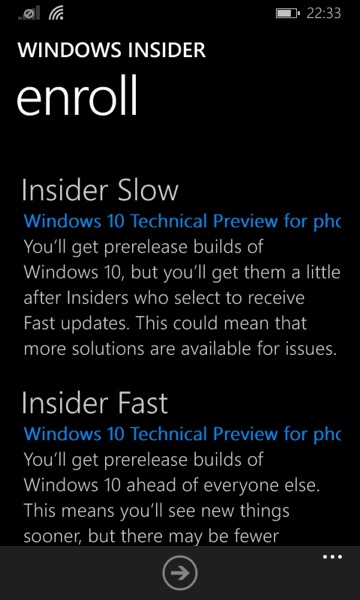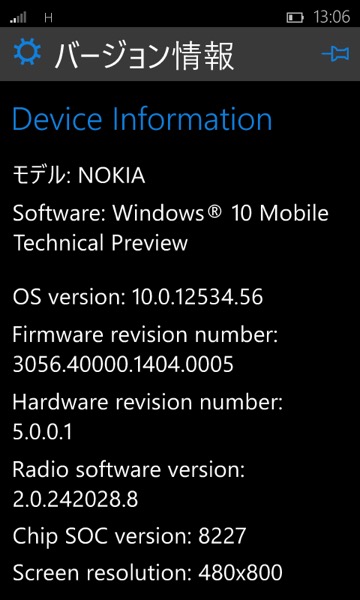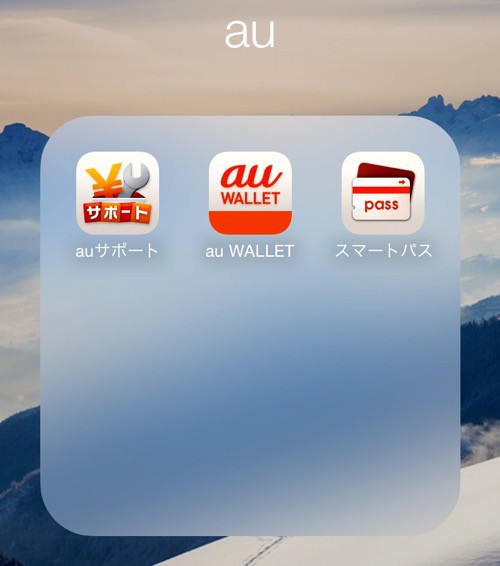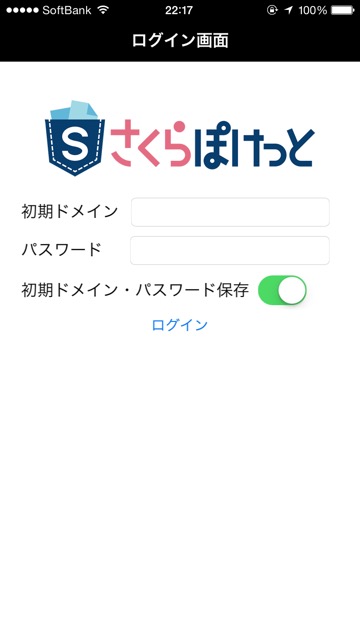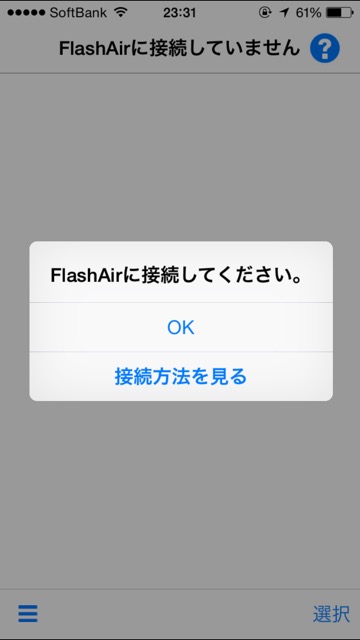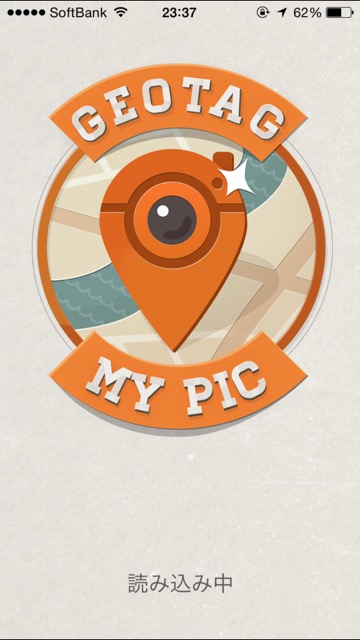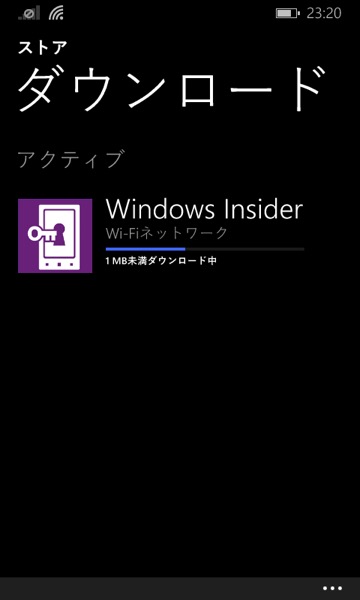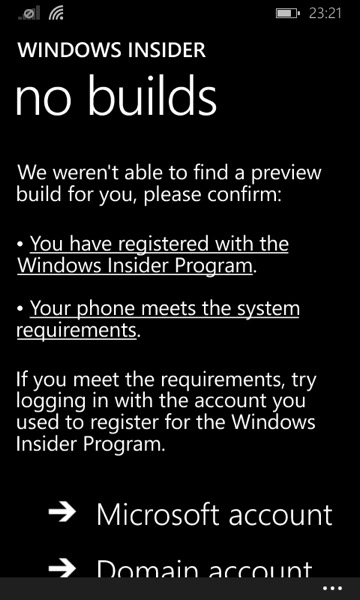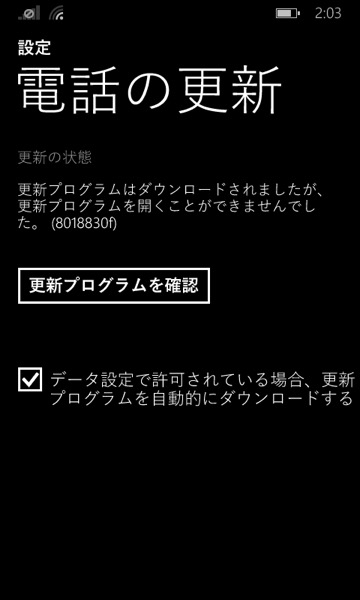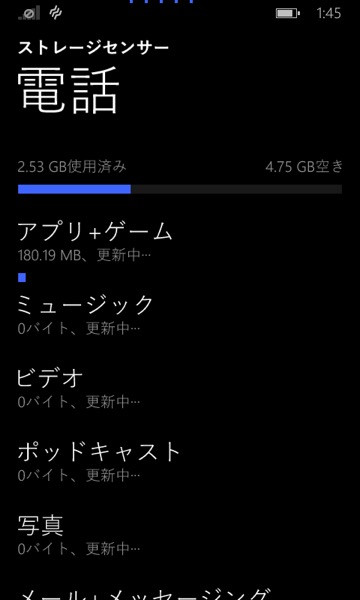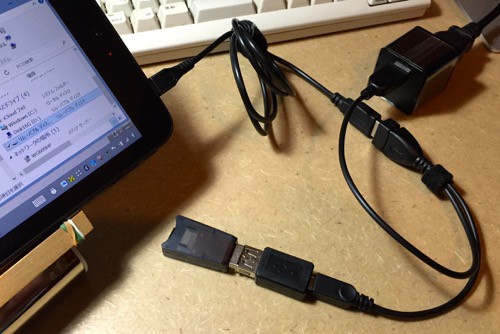どうもウェブで Windows10 mobile について検索してみると、日本語ドキュメントというのがあまりないので、僕が継続して書かねばならないのか? などと思ったりしたわけでして・・。
と、いうことで以前書いた「Lumia620 に Windows10 mobile Technical Preview が降ってきた。」というエントリの続編です。
僕は ATOM N270 な CPU の PC にデスクトップ版の Windows10 Insider Preview の x64 をインストールしている(仮想環境ではないっ!!;-)のですが、こちらのほうはコツコツとバージョンアップしていて、そこはかとなく安定しているな。と、いうのが感じられます。
デスクトップ版のほうは既定のアプリでブラウザに Project Spartan を指定しているとウェブ認証が行えない場合などがある(Project Spartan は Twitter 認証ができない)ので、既定のアプリを Vivaldi などに変更すると良いかも知れないです。
と、いうことで話は本題。僕の持っている Lumia 620 に Windows10 mobile をインストールした、その後についてちょっと書いてみましょう。
1). 現在のバージョン
デスクトップ版に比べて mobile 版の進捗は芳しくないようです。 Lumia 620 は一応 Microsoft 謹製なのですが、日本の場合は色々ウェブ上の記事などを読んでみるとマウスコンピューターの MADOSMA の技術がマイクロソフト側(カタカナなので日本法人のことです;-)に流れているみたいですね。マウスコンピュータのインポート具合が Microsoft に流れて Lumia の日本語環境がよくなっていくのかな? そんな印象を受けましたが、あくまで僕の想像です;-)。
マイクロソフト自体は Lumia 830 を使うようで、今後 Windows10 mobile の日本語環境もバージョンアップしてどんどん良くなっていってくれると良いのですが。
と、いう Lumia 620 も初のインストールから一回バージョンアップがありました。今はこんなバージョンで動作しています。
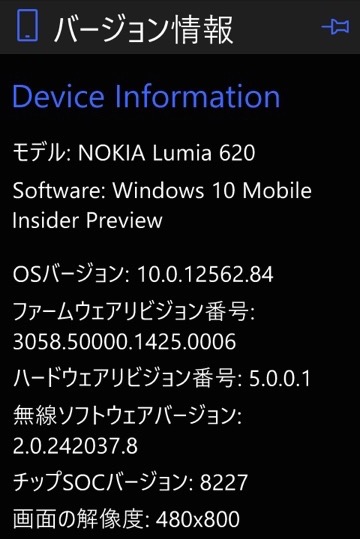
まだ動作が怪しかった(どう怪しいのかは下のほうに羅列します)り、日本語化は必要最小限だったりします。よく使うメニューは日本語表示なんだけど、どーでも良いメニューは英語だったりと、同じ画面の中のモノ全部日本語化する。ってのはやってないですね。
で、動作の怪しい項目と復旧方法について。
- 遅い。タップしてから起動するまでにあの例のぐるんぐるんと回るのが延々続きます。そしてようやっと起動する。みたいな。これはデバッグモードとか入っているからなのかな?
- 時々本体がフリーズします。電源ボタン押して一旦ブラックアウトさせたあと、再度電源ボタンを入れると復活します。頻繁に再起動する必要はありません。
- 時々画面がフリーズします。上からスワイプして通知画面を出して Wi-Fi とかタップすると設定画面が現れるので、その画面を閉じると復活します。
問題はこれくらいでしょうかねぇ・・。まぁ、他にも色々あるんですが。
2). 日本語入力できないと思ったらできた;-)
これはちょっと困っている。あ。けど、そんなに頻繁に使ってないので困ってはいないか・・;-)。
日本語キーボードとかインストールしているんだけど、文字入力時にどうやって日本語キーボードを出すのかが判りません。
Windows10 mobile のキーボードは Windows Phone8.1 のよりは多機能になっていて、左下に青い点が表示され、そこをタップすると十字キーなんかが表示されたります。
まだ IP だからなのか、下の真ん中にある Windows ボタンを押すと左上にマウスカーソルが表示されます。が、動きません。
と、ここまで書いて、日本語キーボードの出し方が解りました。左下の [&123] というキーがあるのですが、ここにギアのマークがありますね。このキー長押しで設定とキーボード選択画面が現れました(o_@)。
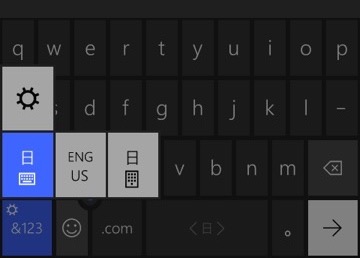
おぉ。日本語入力できるようになった;-)。
3).アプリ色々
アプリは動かないもの、変な動作をするモノが多いですね。
一番は Windows Phone8.1 の頃にあった Office が、 Windows10 mobile をインストールした時点で消えてなくなりました。あたたた。
Office は Office 2016 が入るようで、今は無い状態なんですね。で、 Office 2016 の Public Preview 版をダウンロードしてね。って URL が表示されるんですが、 Windows10 mobile 版てまだ無いじゃん。みたいな・・。orz
People アプリの後継である People+ というのがインストールされたのですが、アドレス帳とか Twitter とか Facebook が統合されたアプリなんですけども。
アドレス帳は “A-Z とそれ以外” とかの表示になってしまって “あ・か・さ・た・な” ではまだソートできないんですね。ひらがな・漢字の名前は “A-Z とそれ以外” の「それ以外」のほうに並びます。
なので、今のところは People+ ではなく昔からある People アプリしか使えない状態です。
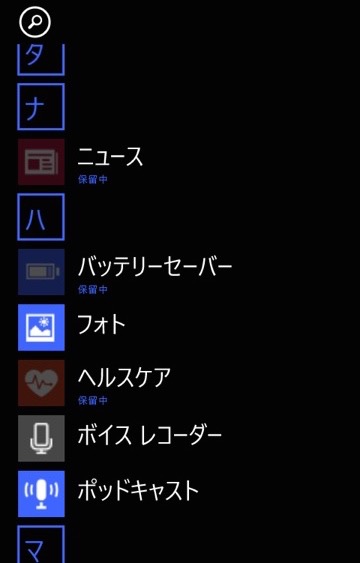
4).SIM 使える?
あ。 Lumia 620 の記事を書くときに行う検証は羽田とか成田の出国カウンター辺りで行っていることにしといてください;-)。
と、いうことで ぷらら LTE の SIM を入れてみたのですが、どうもキャリアに接続できないんですよね。
「MVNO を変えてみました。」のエントリのところでチロっと書きましたが、ぷらら LTE の SIM を 3G で使う場合には AP に lte.mobac.net を指定しないと接続できません。
今回はそれを指定したのですが、どーも 3G で接続できませんでした。
とまぁ、 Lumia 620 に Windows10 mobile をインストールして色々試してみましたが、現状においては完成度は圧倒的に WindowsPhone8.1 のほうが高いです。無理して Windows10 mobile にする必要はまるで無いと思われます。僕がもっと真剣に Lumia 620 を利用しているのであれば WindowsPhone8.1 に戻してそれを利用し続けます。
ただ、お祭好きな人はそれに乗ってみたいというのがあるんですね。なので、開発者・検証者になりたい人はどんどんトライするのが良いと思われます。
Windows10 のデスクトップ版のリリースは決定しましたが、 mobile 版はまだ未定のようですね。確かにそんな感じはします。マウスコンピューターとマイクロソフトに頑張ってもらって Windows10 mobile が日本語環境でもサクサクと使えるようになって欲しいものです;-)。
今度 Windows10 mobile について書くときはリリースされた頃かな? ;-)。
あ。色々質問などある方いましたら、コメント頂ければ解る範囲でお答えしますー。